基本的にどのデバイスでもNetflixの番組や映画をダウンロードする方法
公開: 2022-10-29ご存じない場合は、Netflix を使用すると、プラットフォームでテレビ番組や映画をダウンロードできます。 これにより、安定したインターネット接続がない場合でも、お気に入りのコンテンツを確実に視聴できます。
Netflix は、iPhone、Android フォン、Windows 10 または 11 PC など、さまざまなデバイスにダウンロードできます。
このプラットフォームでは、プランで許可されている数のデバイスで、一度に最大 100 個のダウンロードを行うことができます。
ダウンロードするデバイスやプラットフォームによっては、プロセスが少し異なる場合があります。
幸いなことに、私たちはあなたをカバーしています。 以下に、Netflix でのテレビ番組や映画のダウンロードについて知っておくべきことをすべて示します。
Netflix ダウンロードのビデオ品質を変更する方法

Netflix からテレビ番組や映画をダウンロードする前に、必要なビデオ品質を決定する必要があります。
続きを読む: どのテレビでも Netflix からサインアウトする方法
Netflix は、標準品質と高品質の両方のダウンロードを提供しています。 標準品質のコンテンツはダウンロードが速くなり、使用するストレージ スペースも少なくなりますが、見栄えはよくありません。
高品質では、コンテンツに応じて最大 1080p の解像度が得られます。 ただし、より多くのスペースを必要とし、ダウンロードに時間がかかります。
標準品質と高品質を選択するには、まず Netflix アプリの設定に移動する必要があります。
- 右上の3 ドット メニューを押して設定メニューを開きます (または、モバイルのプロフィール画像をタップします)。

- [設定] (モバイルのアプリ設定) をクリックします。

- [ダウンロード]セクションで [ビデオ品質]を選択します
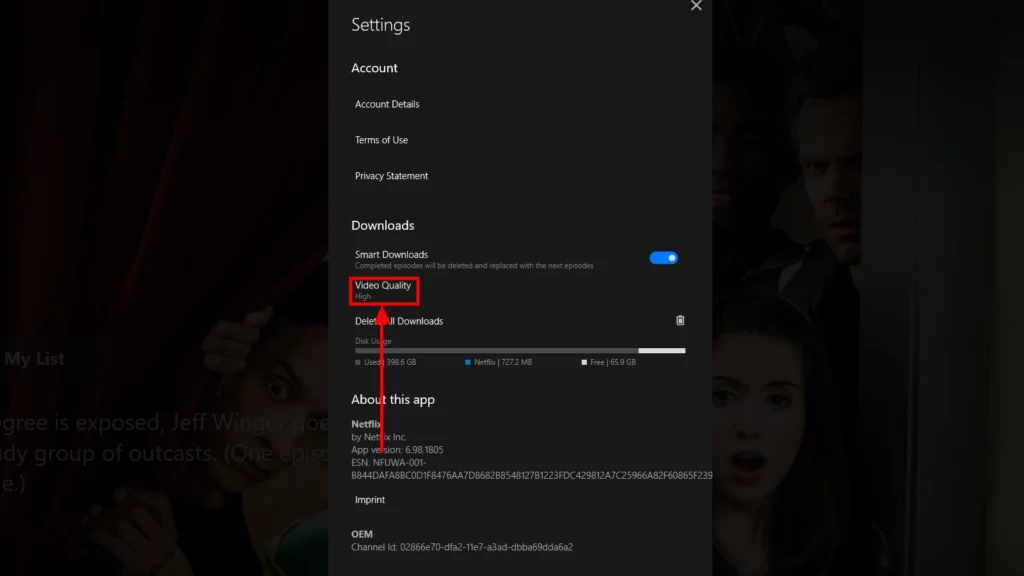
- 希望のビデオ品質を選択してください

目的の設定を選択すると、今後ダウンロードするすべてのコンテンツでその品質が維持されます。
ダウンロードに時間がかかりすぎたり、ストレージ容量がいっぱいになったりした場合は、いつでも標準品質に切り替えることができます。
逆に、ダウンロードの品質に不満がある場合は、インターネットが利用可能でストレージ容量がある限り、高品質に切り替えてみてください.
モバイル Netflix アプリでコンテンツをダウンロードする方法
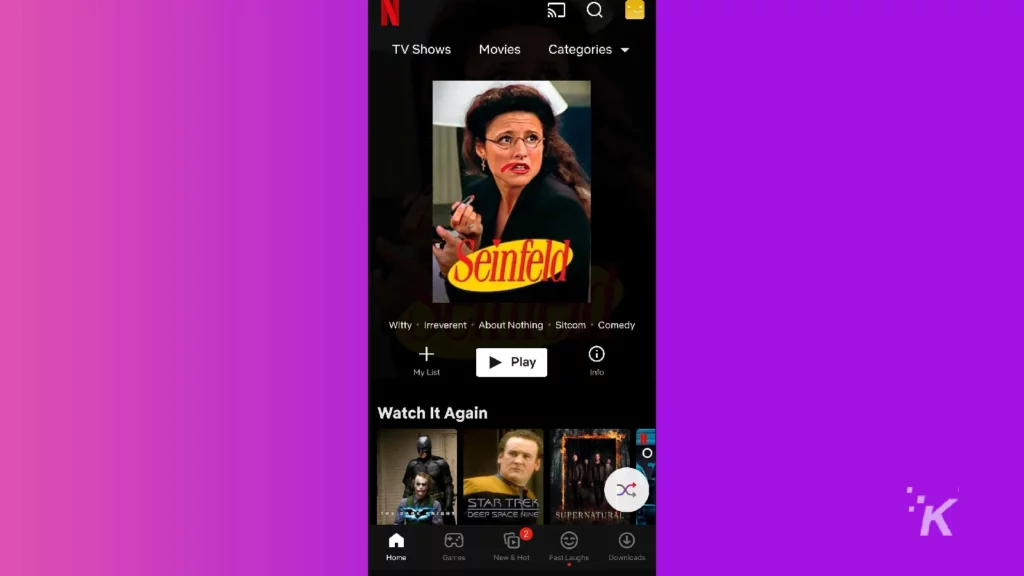
ダウンロード品質が整ったので、コンテンツのダウンロードを開始します。 まず、Android または iOS で Netflix のテレビ番組や映画をダウンロードする方法を見ていきます。
まず、Netflix アプリを開いてサインインします。次に、以下に従ってください。
- ダウンロードしたいテレビ番組または映画を選択します
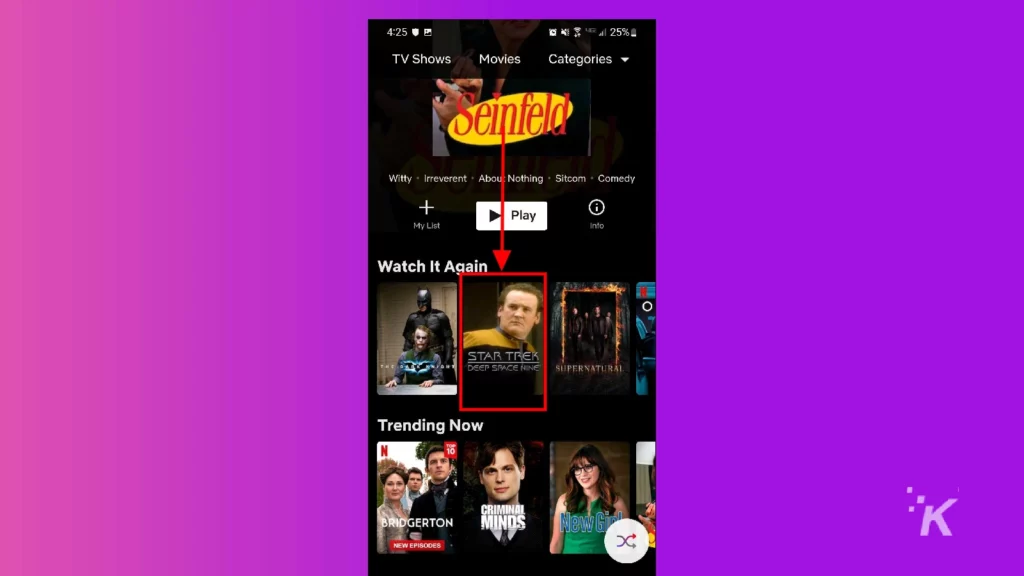
- 映画の場合は、ダウンロードボタンを押すだけで、ダウンロードが開始されます
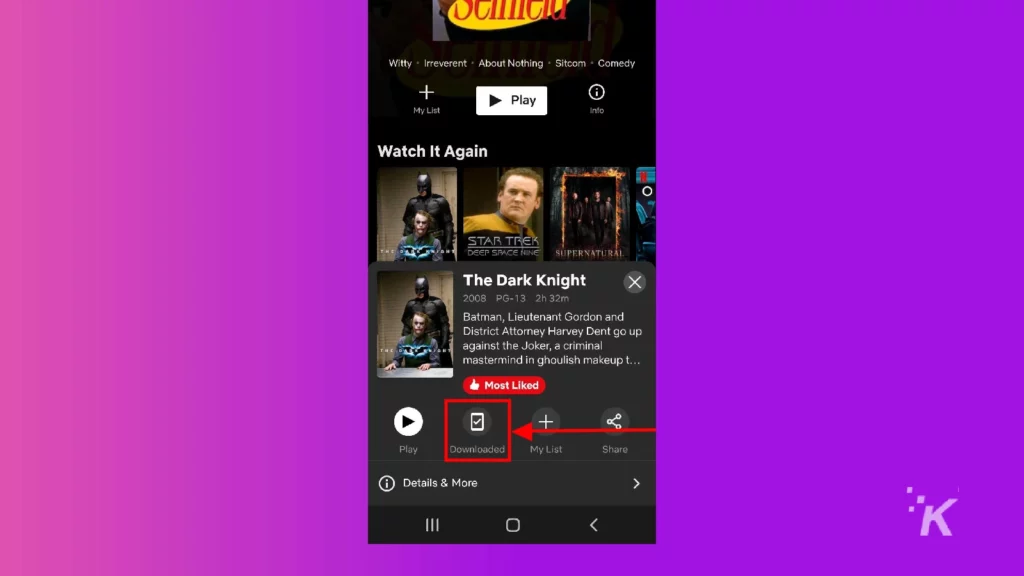
- テレビ番組の場合は、[エピソードと情報]をタップしてエピソードのリストを表示します
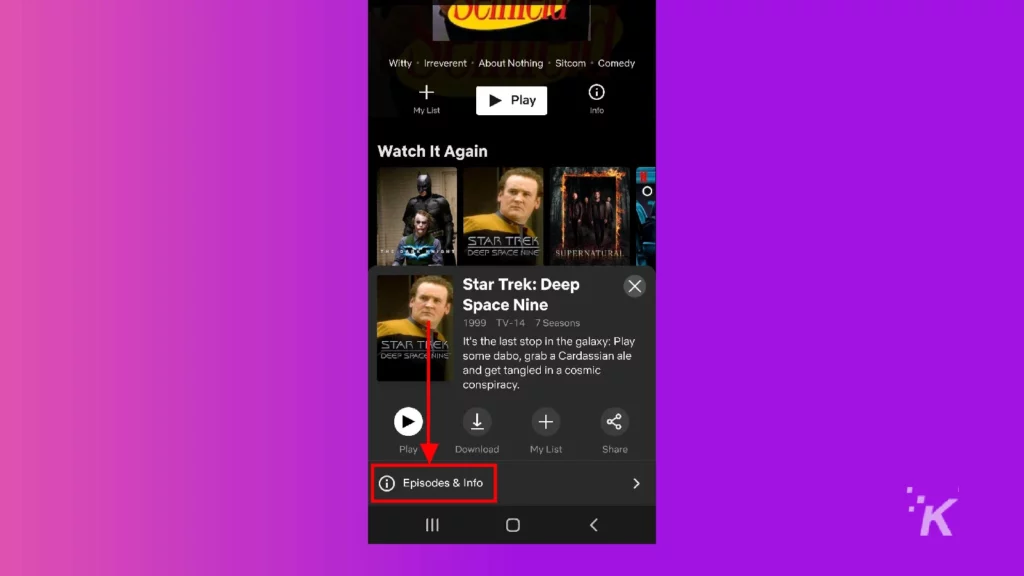
- 下にスワイプして、ダウンロードするエピソードを選択します
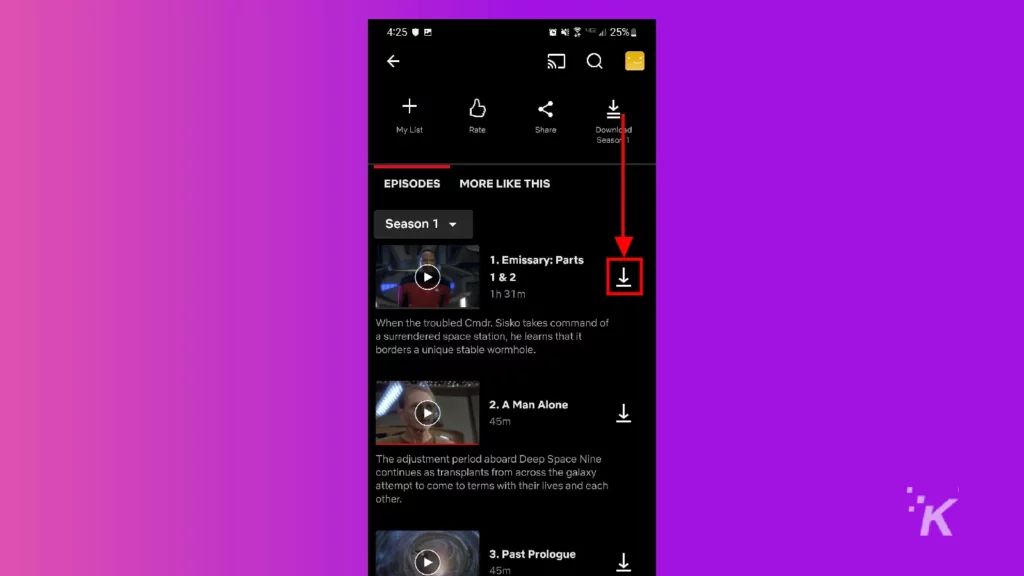
そして、それはあなたがする必要があるすべてです。 完了したら、Netflix アプリの [ダウンロード]セクションに移動して、ダウンロードしたコンテンツを見つけます。
Netflixのテレビ番組や映画をコンピューターにダウンロードする方法
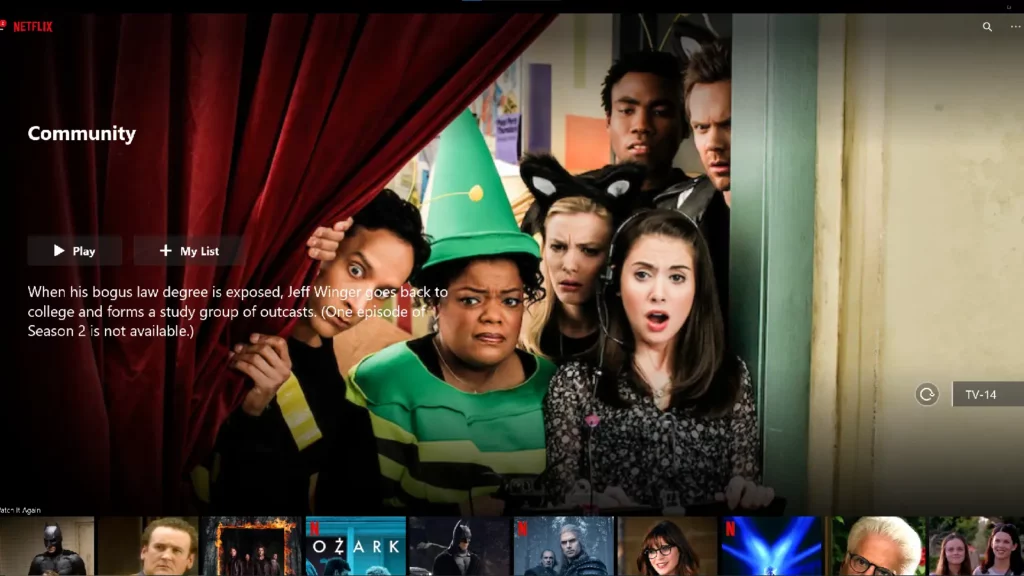
コンピューター用に Netflix でテレビ番組や映画をダウンロードするプロセスは、モバイル プロセスと似ていますが、メニューの外観が若干異なる場合があります。
注として、Netflix コンテンツのダウンロードは、Netflix Windows アプリでのみ機能します。 Web ブラウザーからコンテンツをダウンロードすることはできません。
ここでも、プロセスは Netflix アプリを開いてサインインすることから始まります。
ダウンロードしたいテレビ番組または映画を選択します
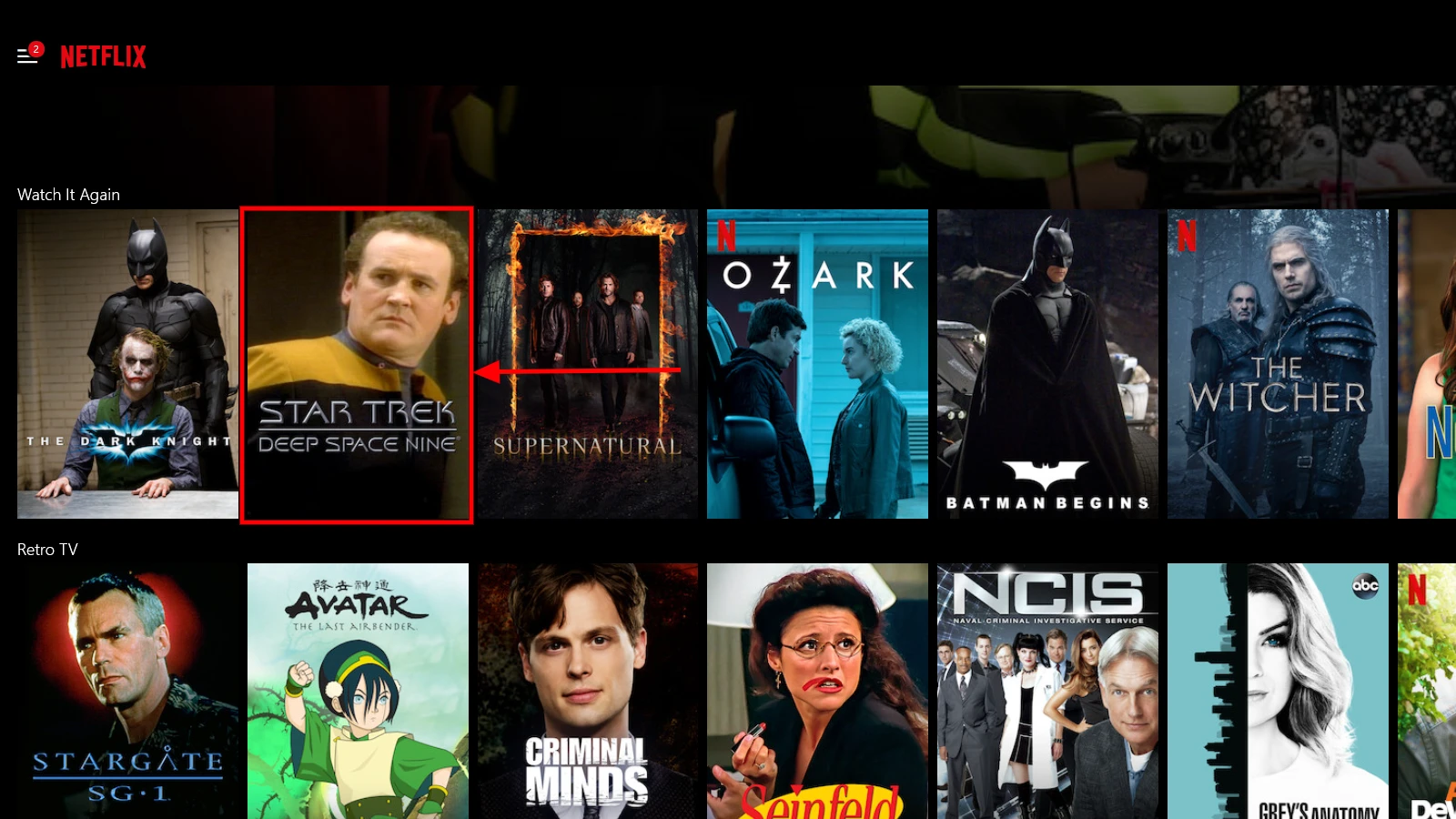
映画の場合は、説明画面からダウンロードを選択すると、ダウンロードが開始されます
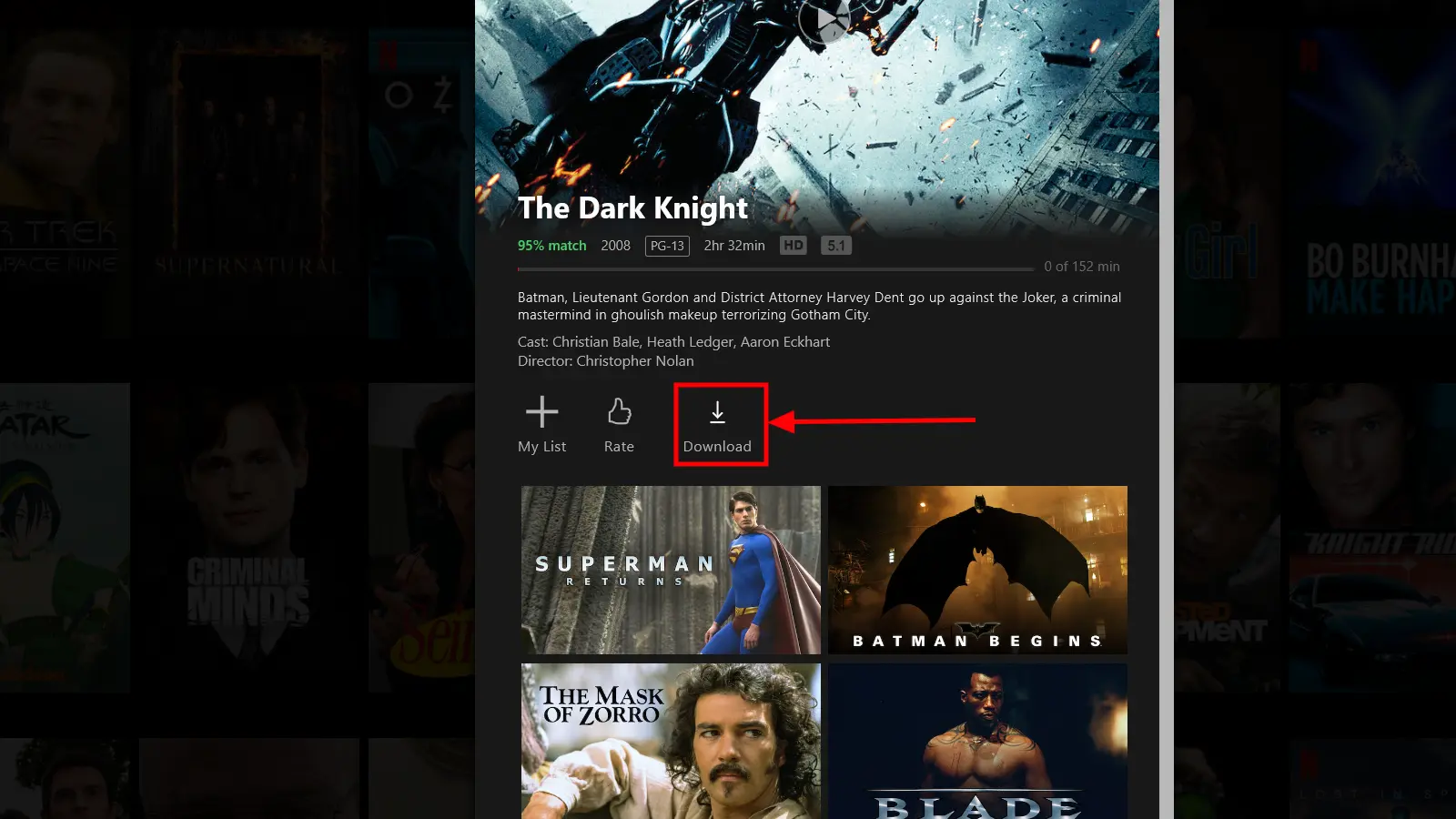
テレビ番組の場合は、下にスクロールして、ダウンロードするエピソードの横にあるダウンロードシンボルをクリックします。
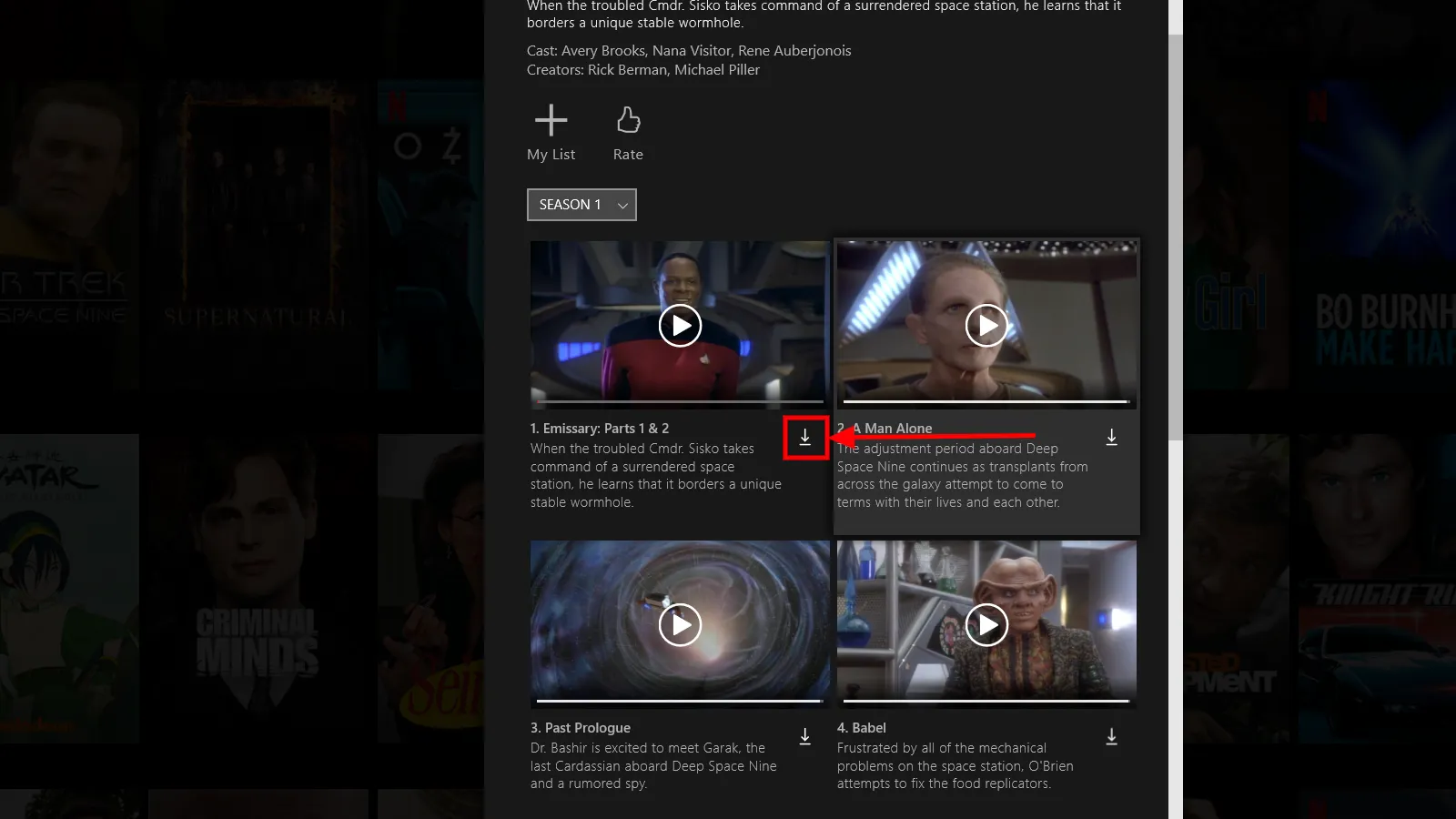
そして、それはそれと同じくらい簡単です。 このプロセスは、Windows 10 または 11、または Netflix アプリをダウンロードできる Chromebook を実行しているコンピューターで機能します。
Netflix のテレビ番組や映画を Mac にダウンロードできますか?
残念ながら、macOS を実行しているラップトップまたはコンピューターに Netflix のテレビ番組や映画をダウンロードする方法はありません。 macOS 用の Netflix アプリがないため、ダウンロード機能は動作しません。
ただし、この問題には一種の回避策があります。 アプリを介して iOS デバイスに Netflix コンテンツをダウンロードし、AirPlay を使用してそのコンテンツを macOS デバイスにストリーミングします。

これは最も簡単な解決策ではありませんが、仕事は完了します。
Netflixでダウンロードを見つける方法
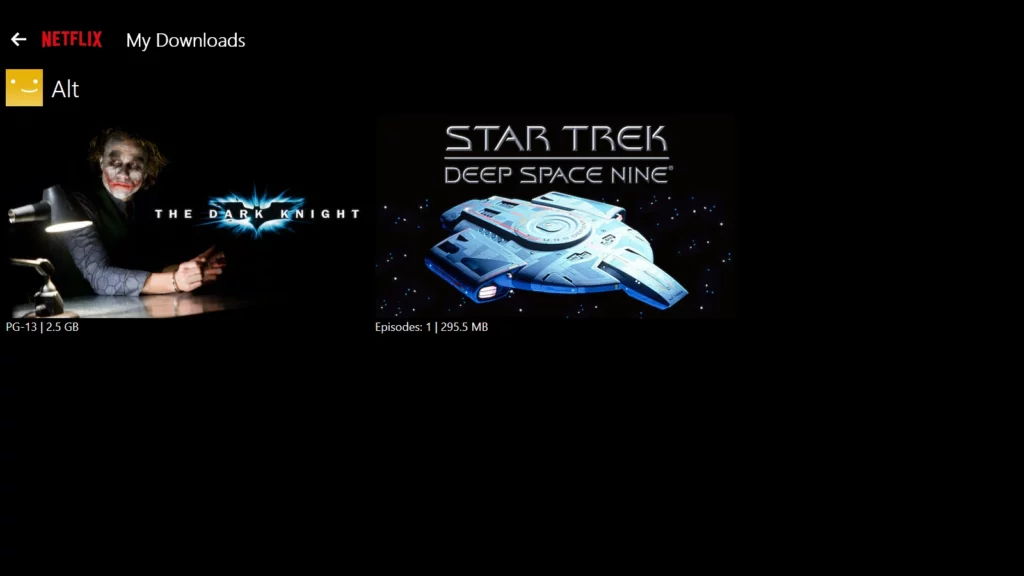
これで、Netflix コンテンツがデバイスにダウンロードされました。 しかし、どこに行ってそれを見つけますか? 幸いなことに、Netflix はダウンロードしたコンテンツをアプリ内の 1 つのシンプルな場所に整理します。
繰り返しますが、ダウンロードを見つけるのはとても簡単です。 モバイル デバイスの右下にあるダウンロード タブをタップするだけです。 そこには、すべてのダウンロードがきちんと整理されています。

コンピューターでは、1 つの余分な手順があります。 まず、右上のハンバーガー メニューをクリックしてオプションを開きます。
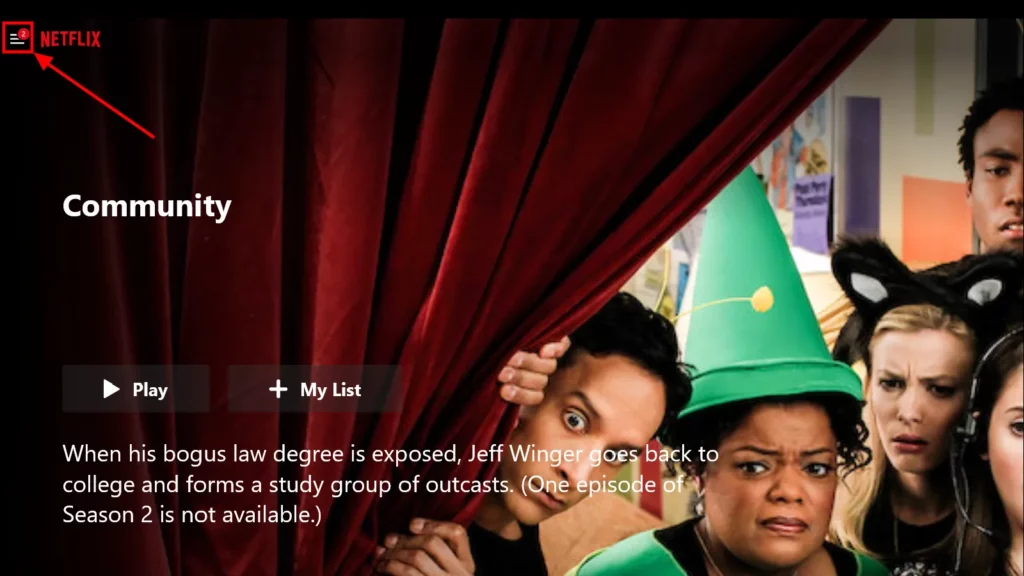
次に、[マイ ダウンロード] オプションを見つけてクリックし、ダウンロードしたコンテンツのリストを見つけます。

注として、Netflix は、コンテンツをダウンロードしたデバイスで Netflix にサインインしたままにすることをお勧めします。 サインインしていないと、オフラインになったときに問題が発生する可能性があります。
Netflixでスマートダウンロードを使用する方法
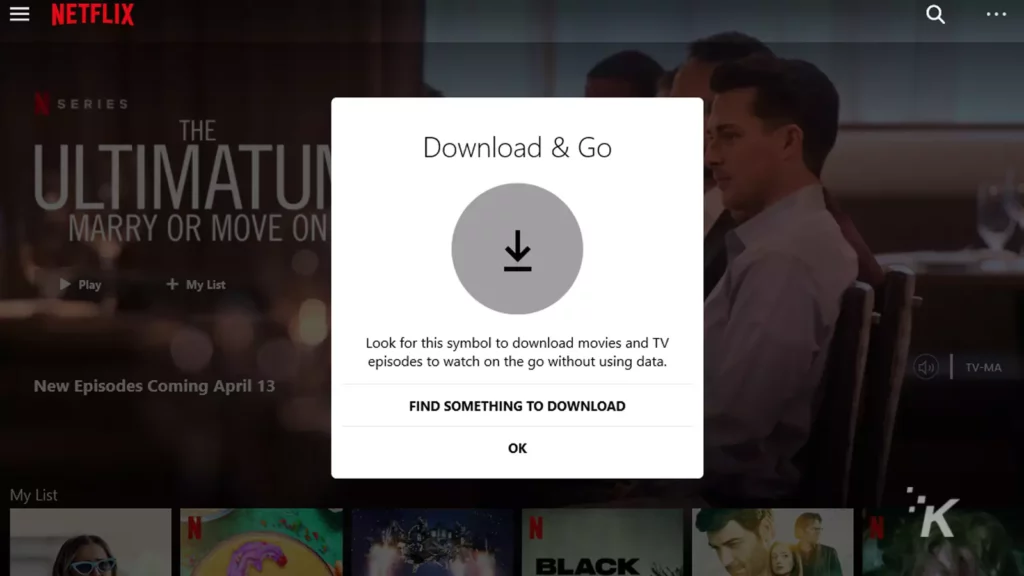
Netflix でのダウンロードに関して最後にお話ししたいのは、Smart Downloads と呼ばれる優れた機能です。
スマート ダウンロードは、Netflix のダウンロードにさらに便利なレベルを追加する機能のグループです。
1 つ目はDownload Next Episodeです。 その名前が示すように、この機能を使用すると、番組の次のエピソードを自動的にダウンロードできます。
次のエピソードをダウンロードの設定方法
[次のエピソードをダウンロード] では、開始する前に番組のエピソードを手動でダウンロードする必要があります。 設定が完了すると、エピソードが終了すると自動的にエピソードが削除され、すぐに次のエピソードがダウンロードされます。
デスクトップとモバイルで設定する方法は次のとおりです。
- モバイルの右下のタブをタップして、ダウンロードウィンドウに移動します。

- ハンバーガー メニューをクリックし、デスクトップの [マイ ダウンロード] をクリックします。

- 上部にあるスマートダウンロードを選択します

- コンピューターで、スマートダウンロードをオンに切り替えます
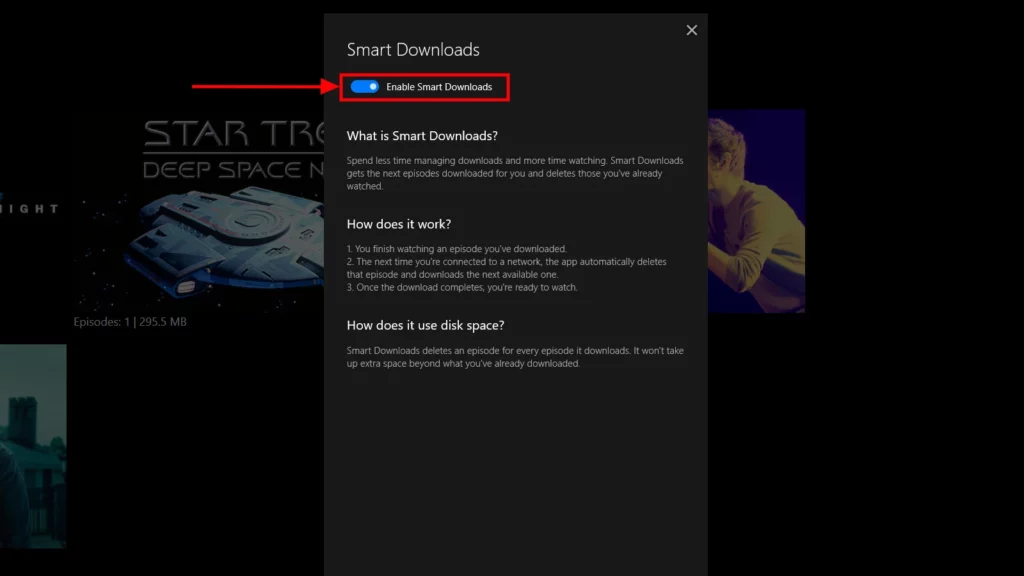
- モバイルでは、 [次のエピソードをダウンロード] をオンに切り替えます
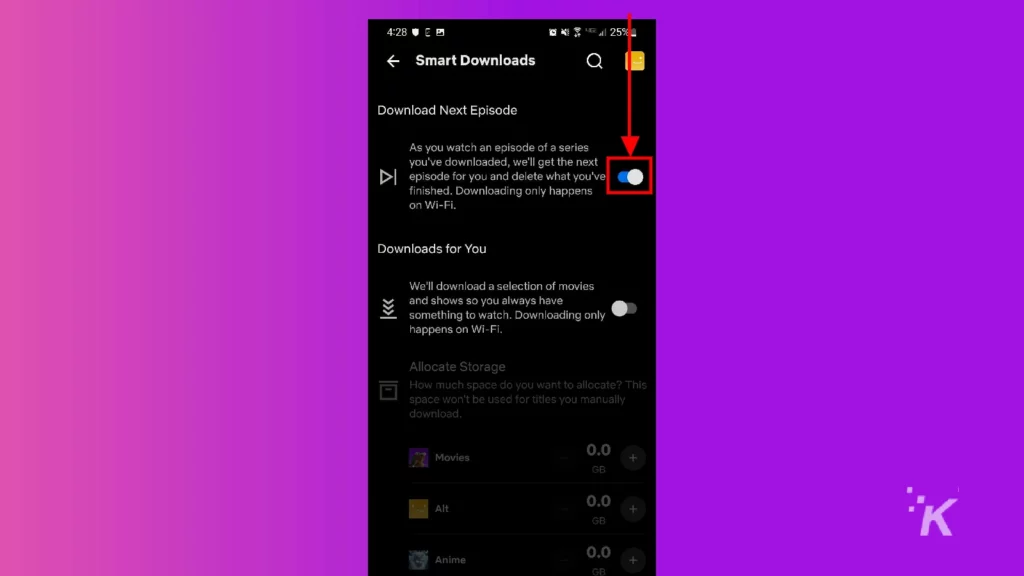
これが、次のエピソードのダウンロード機能を設定する方法です。 これは、PC で利用できる唯一のスマート ダウンロード機能です。 もう 1 つの機能である Downloads for You は、モバイル デバイスでのみ利用できます。
Downloads for You の設定方法
Downloads for You は、モバイル iOS または Android Netflix アプリの機能であり、アプリが好みそうなテレビ番組や映画を自動的にダウンロードします。
WiFi に接続されている場合にのみ機能するため、携帯電話プランのデータ制限について心配する必要はありません。 設定方法は次のとおりです。
- 右下のタブでダウンロードに移動します

- スマートダウンロードを選択
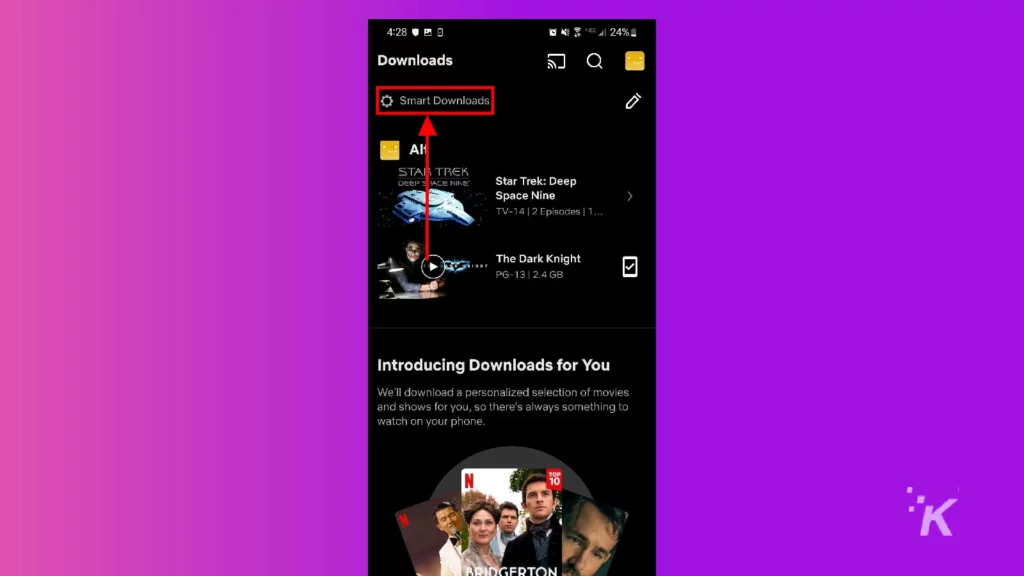
- ダウンロードをオンに切り替えます
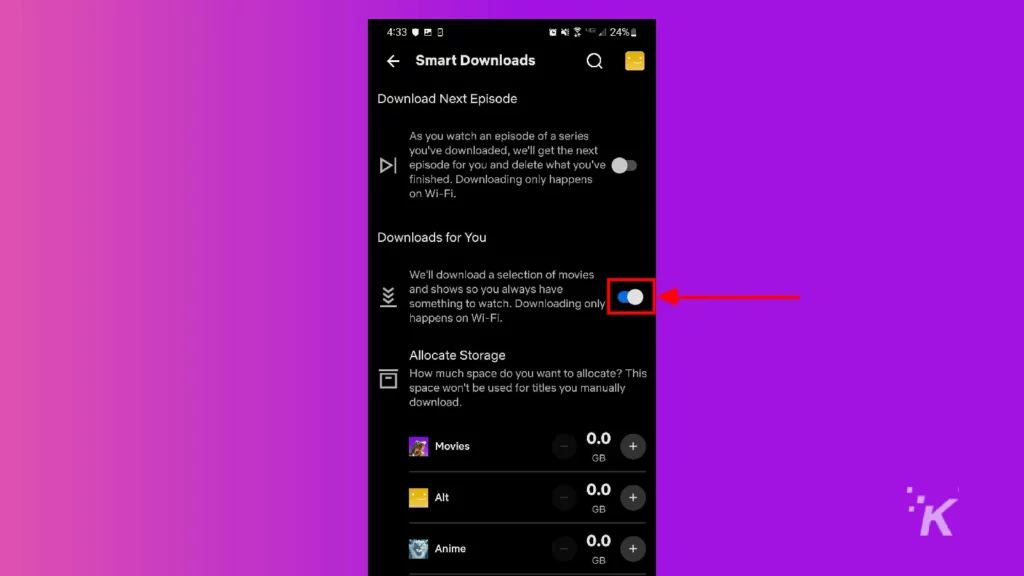
セットアップが完了すると、自動ダウンロードの準備が整います。 このようにして、次に何を一気に見たいかを決めるのを Netflix に任せることができます。
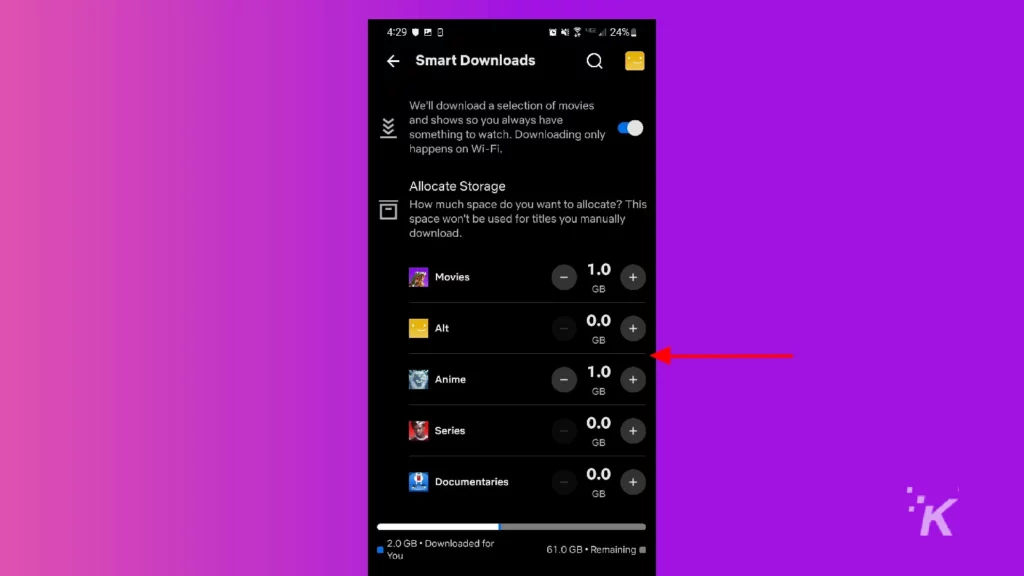
この機能のセットアップ中に、+ および – ボタンを使用してスペースを割り当てることができるため、自動ダウンロード機能が占有するスペースを制御できます。
Netflixのダウンロードは非常に便利です
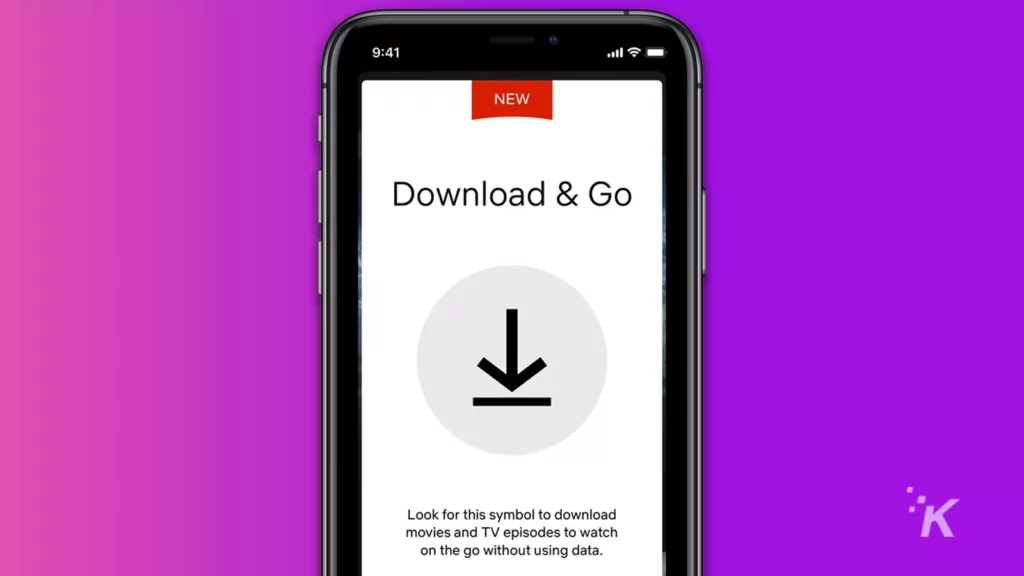
Netflixでテレビ番組や映画をダウンロードすることは、非常に優れた生活の質の機能です. あまりデータを使用したくない場合は、長時間のドライブに最適です。
または、インターネットへのアクセスがかなり制限される可能性のあるキャンプ旅行の場合.
ご覧のとおり、Netflix のダウンロード機能は非常に用途が広く、プロセスをより便利にする優れた機能を備えています。
残念ながら、Netflix のすべてがダウンロードできるわけではありません。 そのため、そのダウンロード シンボルを含む映画やテレビ番組を見つける必要があります。
それでも、いつでもダウンロードして視聴できるコンテンツはたくさんあります。 映画やテレビのエピソードは 100 に制限されるので、時々ライブラリを整理する必要があることを覚えておいてください。
これについて何か考えはありますか? 以下のコメント欄でお知らせいただくか、Twitter または Facebook で議論を進めてください。
編集者の推奨事項:
- Netflix の年会費を支払うことはできますか?
- Netflix には、すべての国で同じ番組や映画がありますか?
- Netflixのサブスクリプションの費用はいくらですか?
- ノートパソコンに Netflix の番組や映画をダウンロードできますか?
